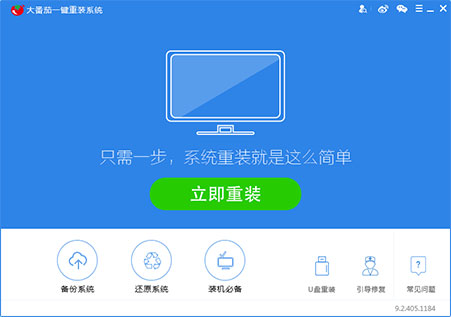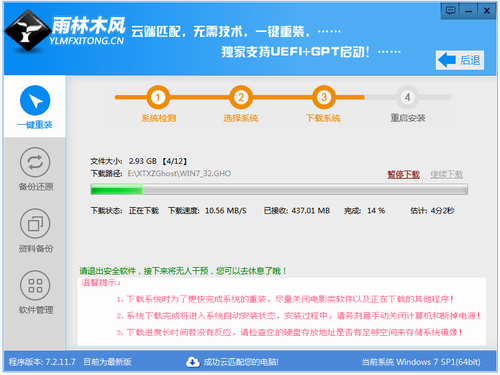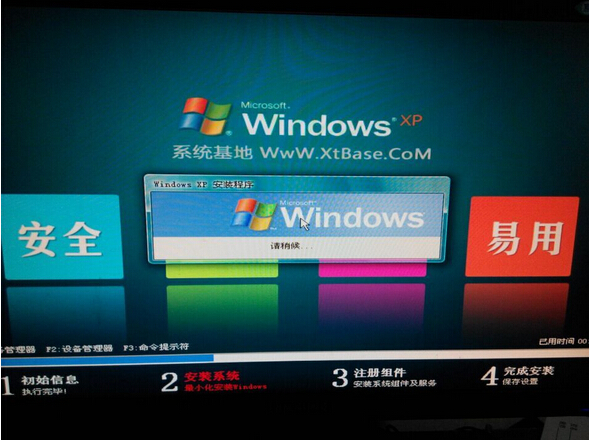Win7如何取消远程访问?删除远程访问注册表图文
更新时间:2017-07-04 17:24:54
如果你的电脑出现了问题,很多人应该都有过曾经让别人远程访问操作过自己的电脑的经历。相信除了享受了功能的便捷,也会深深感受到黑客们攻击自己的电脑可以拿走什么。而Win7除了拥有远程访问功能外,还开启了风险极高的可远程访问注册表的路径,安全系数更加令人担忧。Win7如何取消远程访问?本次,小编就为大家演示删除电脑远程访问功能图文教程,你若有此担忧就学一手吧!
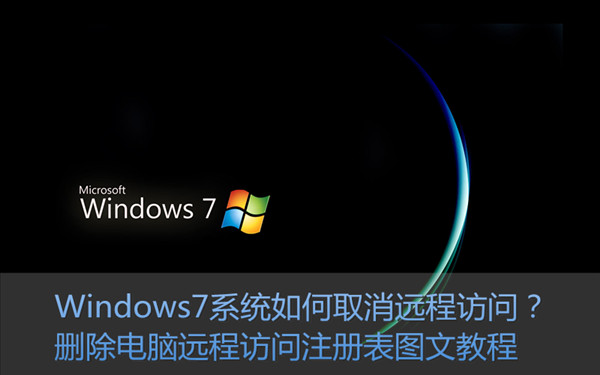
操作方法:
第一步、在“开始”菜单的搜索栏里面输入“本地安全”,并按下“回车键”即可打开“本地安全组策略”。
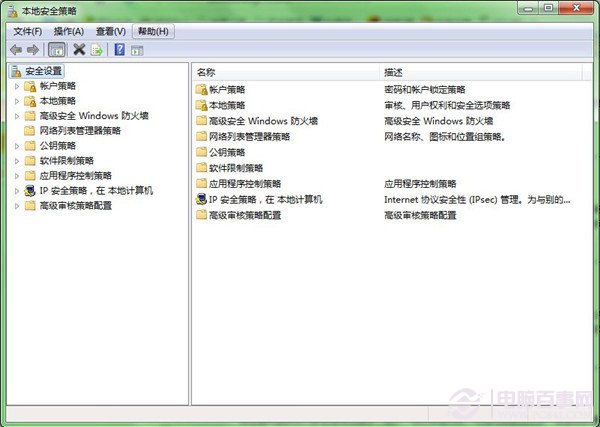
第二步、 在“本地安全组策略”窗口的左侧,依次找到“安全设置”-“本地策略”-“安全选项”。
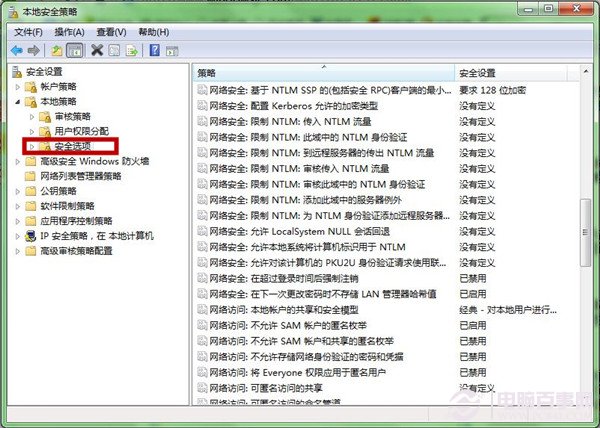
第三步、鼠标单击“安全选项”,并在窗口的右侧,往下拉,找到“网络访问:可远程访问的注册表路径和子路径”。
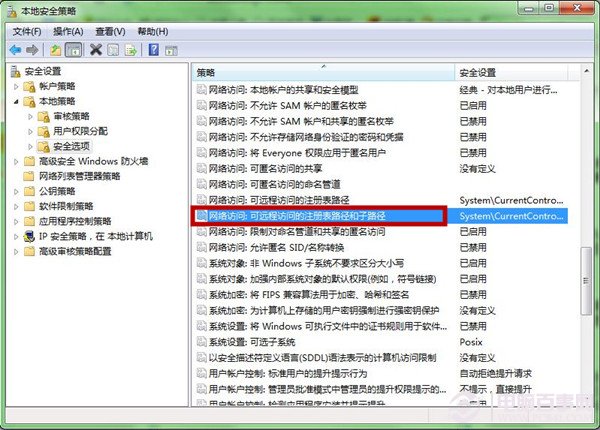
第四步、 我们双击“网络访问:可远程访问的注册表路径和子路径” 删除注册表路径,再点击“确定”即可关闭远程访问了。
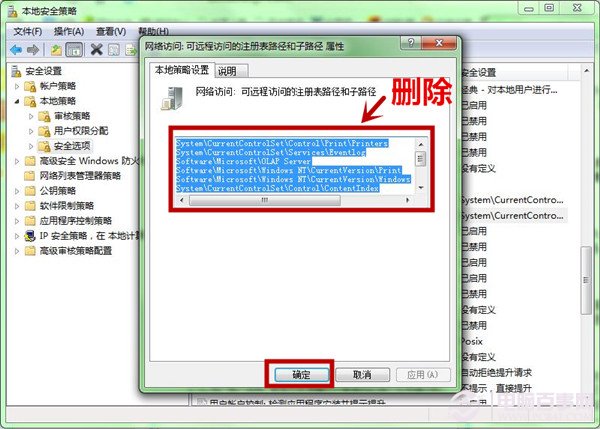
后记:虽然说安远程访问是非常常见的功能,但是可远程访问的注册表,就一般没有这个需要而且会更容易被黑客攻击。小编建议我们删除电脑远程访问注册表,更好的保护自己电脑的安全。
系统重装相关下载
Win7技巧相关推荐
重装系统软件排行榜
- 【电脑重装系统】系统之家一键重装系统软件V5.3.5维护版
- 小白一键重装系统v10.0.00
- 系统基地一键重装系统工具极速版V4.2
- 【电脑系统重装】小马一键重装系统V4.0.8装机版
- 雨林木风一键重装系统工具V7.6.8贡献版
- 黑云一键重装系统软件下载免费版5.9.6
- 【重装系统】无忧一键重装系统工具V5.8最新版
- 【一键重装系统】系统基地一键重装系统工具V4.0.8极速版
- 深度一键重装系统软件V8.8.5简体中文版
- 【电脑重装系统】小马一键重装系统V7.5.3
- 【电脑重装系统】系统之家一键重装系统V6.0精简版
- 系统重装软件系统之家一键重装V1.3.0维护版
- 【电脑重装系统】黑云一键重装系统软件V4.2免费版
- 【重装系统软件下载】屌丝一键重装系统V9.9.0尊享版
- 【重装系统】魔法猪一键重装系统工具V4.5.0免费版
重装系统热门教程
- 系统重装步骤
- 一键重装系统win7 64位系统 360一键重装系统详细图文解说教程
- 一键重装系统win8详细图文教程说明 最简单的一键重装系统软件
- 小马一键重装系统详细图文教程 小马一键重装系统安全无毒软件
- 一键重装系统纯净版 win7/64位详细图文教程说明
- 如何重装系统 重装xp系统详细图文教程
- 怎么重装系统 重装windows7系统图文详细说明
- 一键重装系统win7 如何快速重装windows7系统详细图文教程
- 一键重装系统win7 教你如何快速重装Win7系统
- 如何重装win7系统 重装win7系统不再是烦恼
- 重装系统win7旗舰版详细教程 重装系统就是这么简单
- 重装系统详细图文教程 重装Win7系统不在是烦恼
- 重装系统很简单 看重装win7系统教程(图解)
- 重装系统教程(图解) win7重装教详细图文
- 重装系统Win7教程说明和详细步骤(图文)